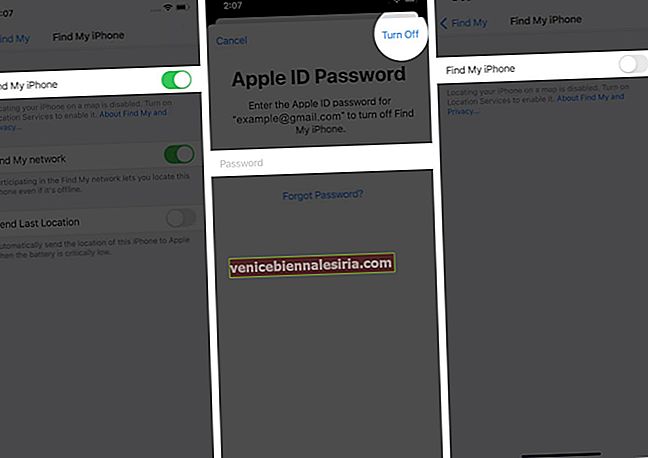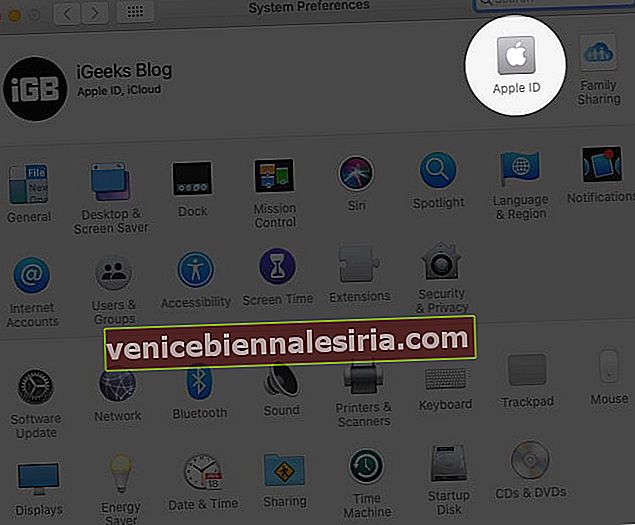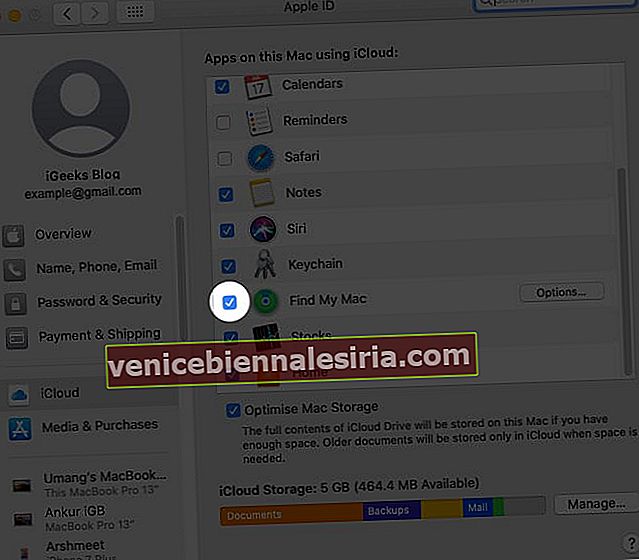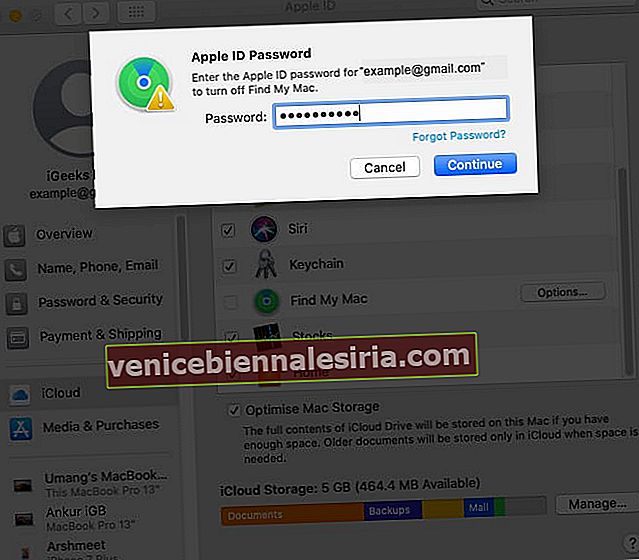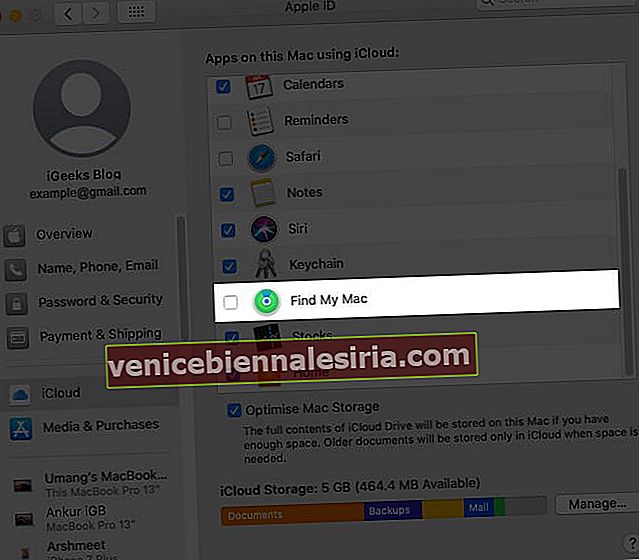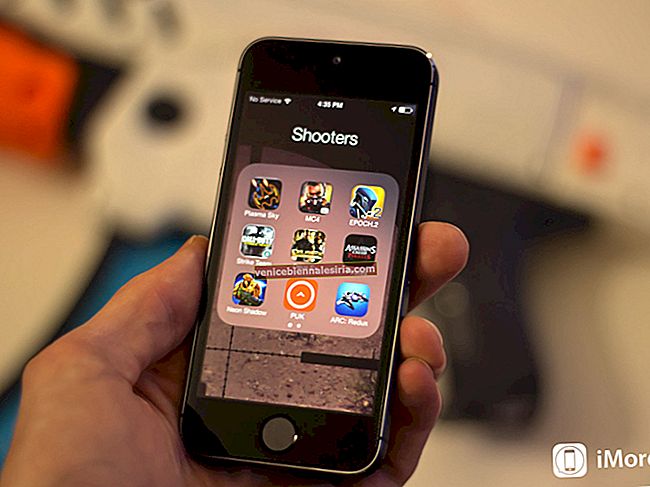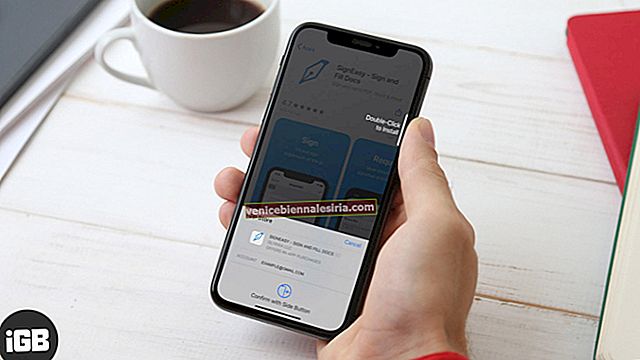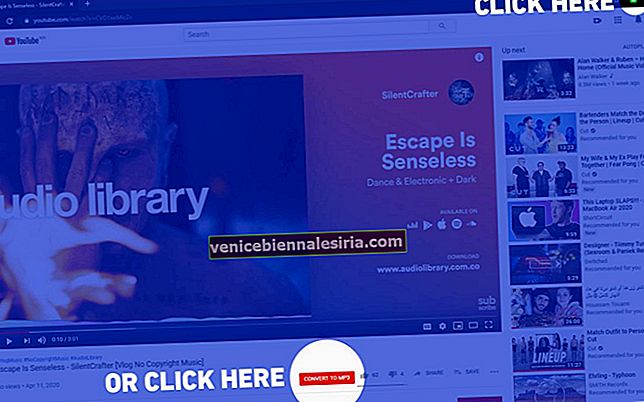Опція Знайти мене на вашому iPhone, iPad і Mac неймовірно корисна для пошуку вашого пристрою, коли він втрачається, втрачається або викрадається. Це дозволяє переглядати місцезнаходження вашого пристрою, віддалено блокувати його, стирати дані тощо. Тому настійно рекомендуємо завжди використовувати Find My на своїх пристроях Apple. Однак у деяких випадках ви можете відключити його. Отже, давайте дізнаємось більше про те, як вимкнути функцію Find My на iPhone, iPad та Mac.
- Чому мені потрібно вимкнути функцію Find My?
- Що відбувається, коли ви відключаєте функцію "Знайди мене"?
- Як вимкнути функцію Find My iPhone на вашому iPhone
- Як вимкнути функцію Find My на Mac
Чому мені потрібно вимкнути функцію Find My?
Є кілька різних причин, чому вам може знадобитися вимкнути функцію Find My на iPhone, iPad або Mac. Наприклад, рекомендується робити це перед продажем пристрою або передачею його новому власнику.
Можливо, ви захочете деактивувати Find My iPhone або Find My Mac, оскільки це може дозволити комусь відстежувати вас. Це пов’язано з тим, що кожен, хто знає дані вашого журналу Apple ID, може використовувати функцію „Знайти мене”, щоб знайти пристрої, на яких ви ввійшли.
Що відбувається, коли ви відключаєте функцію "Знайди мене"?
Якщо вимкнути функцію Find My на своєму iOS або Mac, відстеження або відновлення вашого пристрою, якщо його загубите або викрадете, стане майже неможливим. Find My допомагає знайти ваш телефон, переглядаючи його на карті, відтворюючи на ньому звук, віддалено стираючи дані, блокуючи їх тощо. Він також включає блокування активації, яке заважає іншим користуватися вашим пристроєм.
Отже, вимкнення функції «Знайти мене» усуне ці параметри, і знайти ваш пристрій буде непросто. Звичайно, якщо ви продаєте або даруєте свій iPhone, iPad або Mac, вам слід вимкнути функцію Знайти мене. Поряд з вимкненням цієї функції, ви також можете додавати або видаляти пристрої з Find My.
Як вимкнути функцію Find My iPhone на вашому iPhone
- Відкрийте програму Налаштування .
- Торкніться свого імені, а потім натисніть Знайти мене.
- Натисніть Знайти мій iPhone ( На iPad натисніть “Знайти мій iPad” ).

- Вимкніть функцію Знайти мій телефон.
- Введіть свій пароль Apple ID і натисніть Вимкнути.
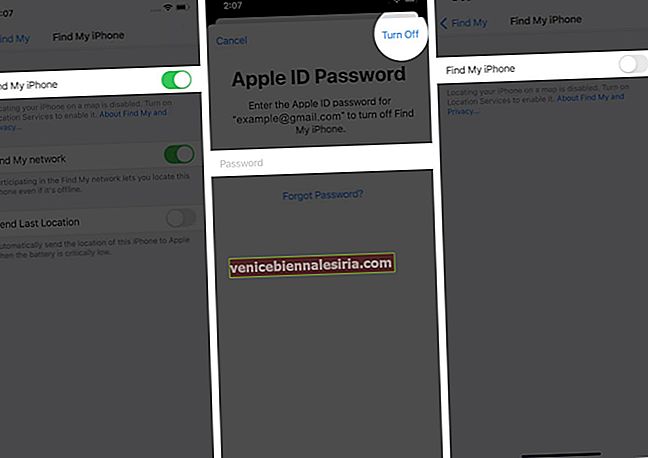
Як вимкнути функцію Find My на Mac
- Відкрийте Системні налаштування.

- Клацніть на Apple ID.
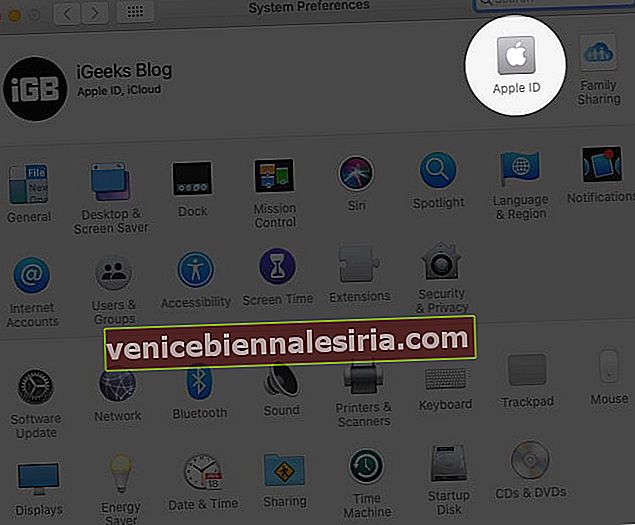
- Поставте прапорець біля пункту Find My Mac.
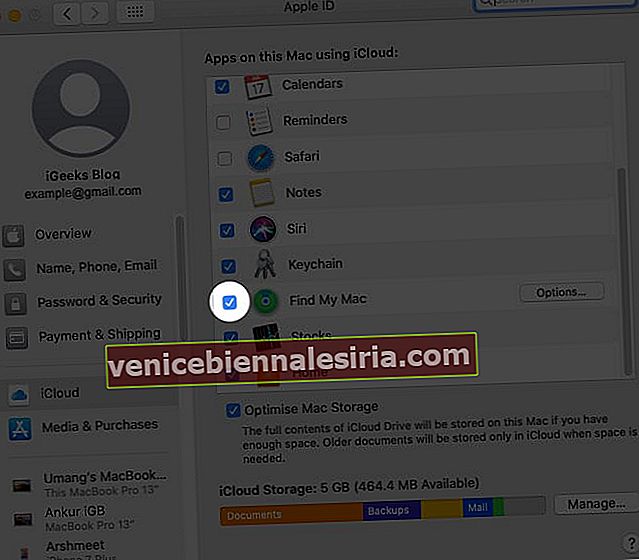
- Введіть свій пароль Apple ID.
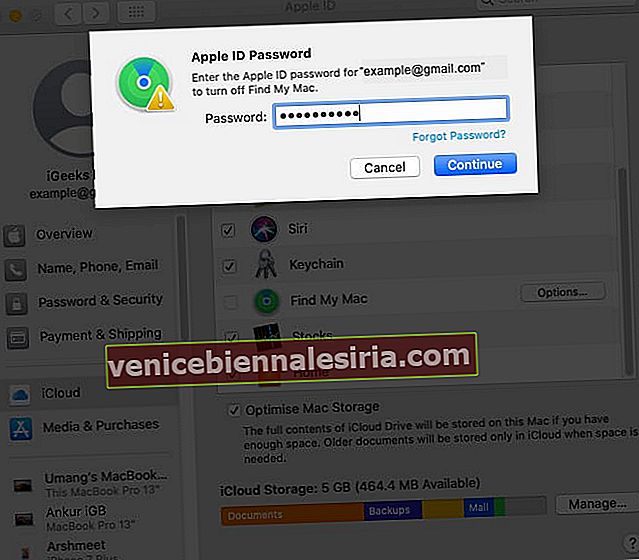
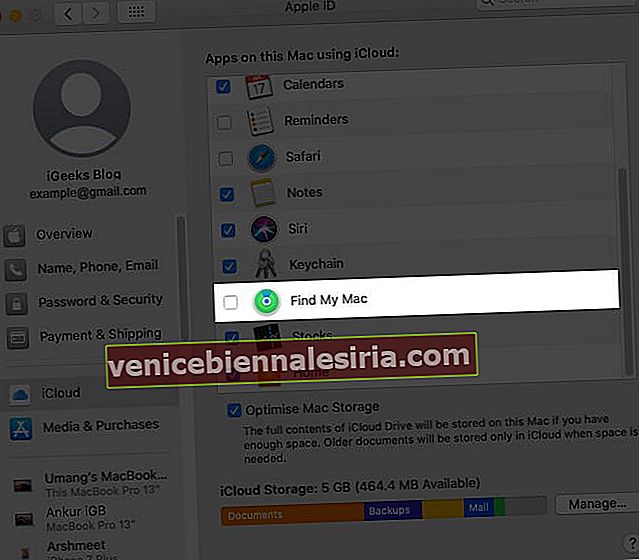
Підводячи підсумки
Ми сподіваємось, що цей посібник запропонував вам вимкнути функцію Find My на iOS та macOS. Ви також можете віддалено видалити Find My iPhone за допомогою iCloud.
Можливо, вам також сподобається прочитати:
- Як вимкнути автовиправлення на iPhone та iPad
- Не вдалося створити резервну копію iCloud на iPhone або iPad? Як це виправити!
- Як вимкнути захист цілісності системи на Mac